با رعایت تمام این نکات قبل از خلاص شدن از شر آیفون، از داده های خود محافظت کنید و تجربه خوبی برای مالک جدید ایجاد کنید.
آیا تصمیم گرفته اید آیفون خود را بفروشید، ببخشید یا معامله کنید تا به مدل جدیدتر ارتقا دهید؟ اگر چنین است، چندین کار وجود دارد که باید انجام دهید تا مطمئن شوید که آیفون قدیمی شما برای صاحب جدیدش آماده است قبل از اینکه آن را رها کنید.
مهمتر از آن، شما نمی خواهید امنیت و حریم خصوصی خود را به خطر بیندازید یا با تغییر به تلفن جدید خود با مشکلاتی مواجه شوید. در اینجا هر کاری که باید قبل از جدا شدن از آیفون خود انجام دهید، آورده شده است.
1. از آیفون خود نسخه پشتیبان تهیه کنید
اگر قصد دارید یک ارتقاء دریافت کنید، تهیه نسخه پشتیبان از تمام اطلاعات آیفون خود، چه در حساب iCloud، چه در رایانه شخصی ویندوزی یا مک بسیار مهم است. اگر می توانید، بهتر است از اطلاعات خود هم در رایانه و هم در فضای ابری نسخه پشتیبان تهیه کنید.
اگر وقتتان کم است، میتوانید با حذف برنامههای غیرضروری برای کاهش زمان و اندازه پشتیبانگیری، این فرآیند را تسریع کنید. نگران نباشید، برنامههای رسانههای اجتماعی مانند فیسبوک و توییتر معمولاً دادههای شما را در سرورهای خود ذخیره میکنند، بنابراین پس از وارد شدن به سیستم، همه چیز را پس میگیرید. فقط مطمئن شوید که از تنظیمات درون برنامه بازدید کرده و با خیال راحت از همه دادههای خود نسخه پشتیبان تهیه کنید.
مطمئن شوید که به یک اتصال اینترنتی پایدار وصل شوید. سپس برای پشتیبان گیری از آیفون خود در iCloud مراحل زیر را انجام دهید:
- به تنظیمات بروید، روی نام خود ضربه بزنید، سپس iCloud را انتخاب کنید.
- روی iCloud Backup ضربه بزنید، سپس Back Up Now را انتخاب کنید.
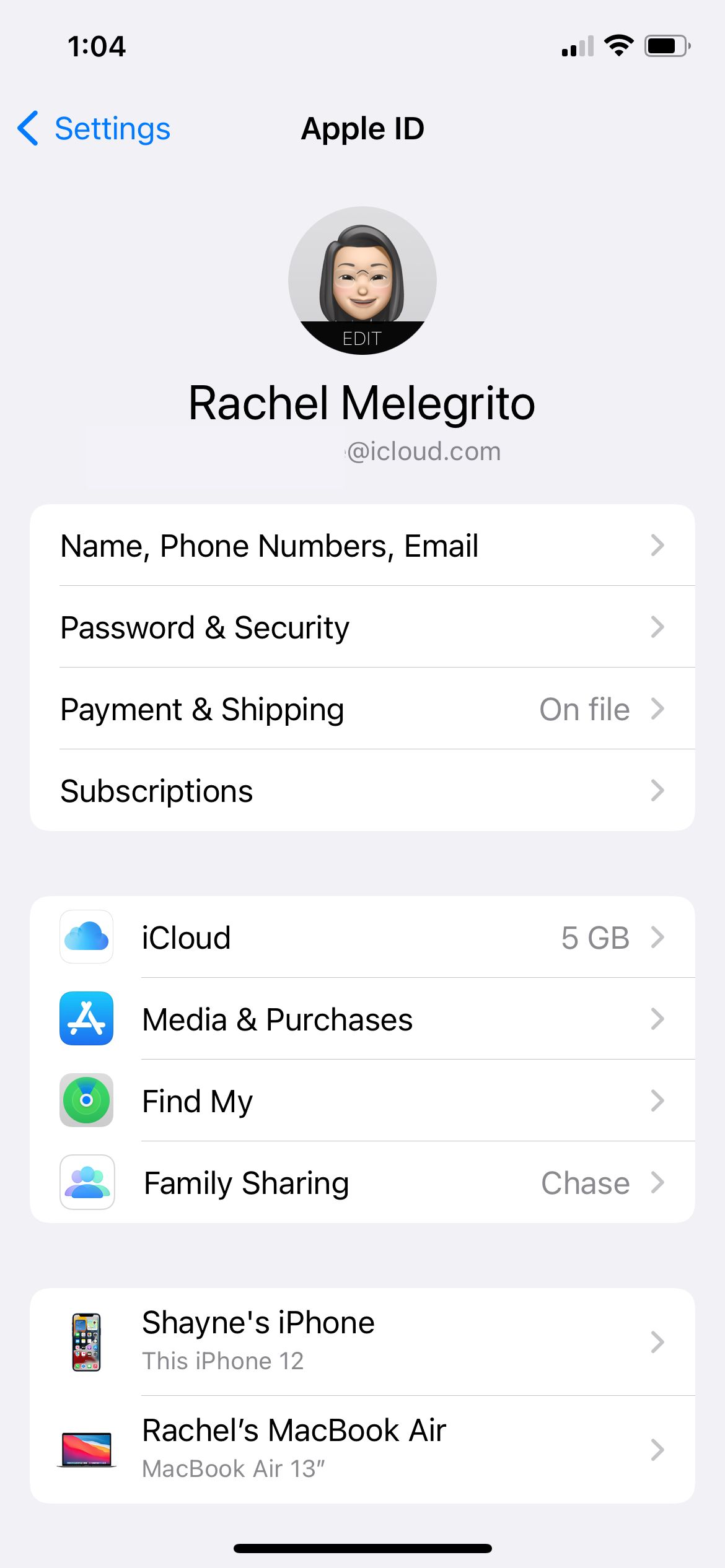
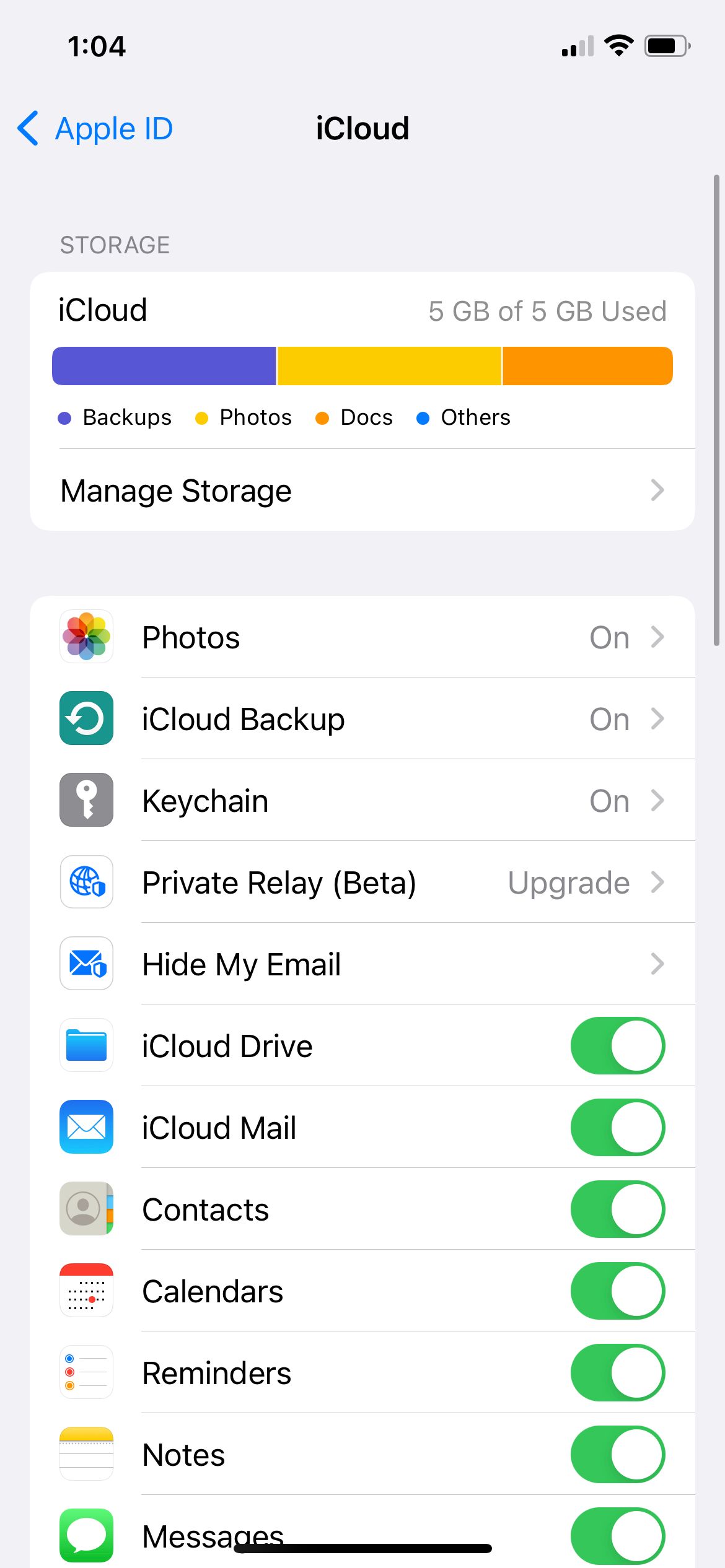
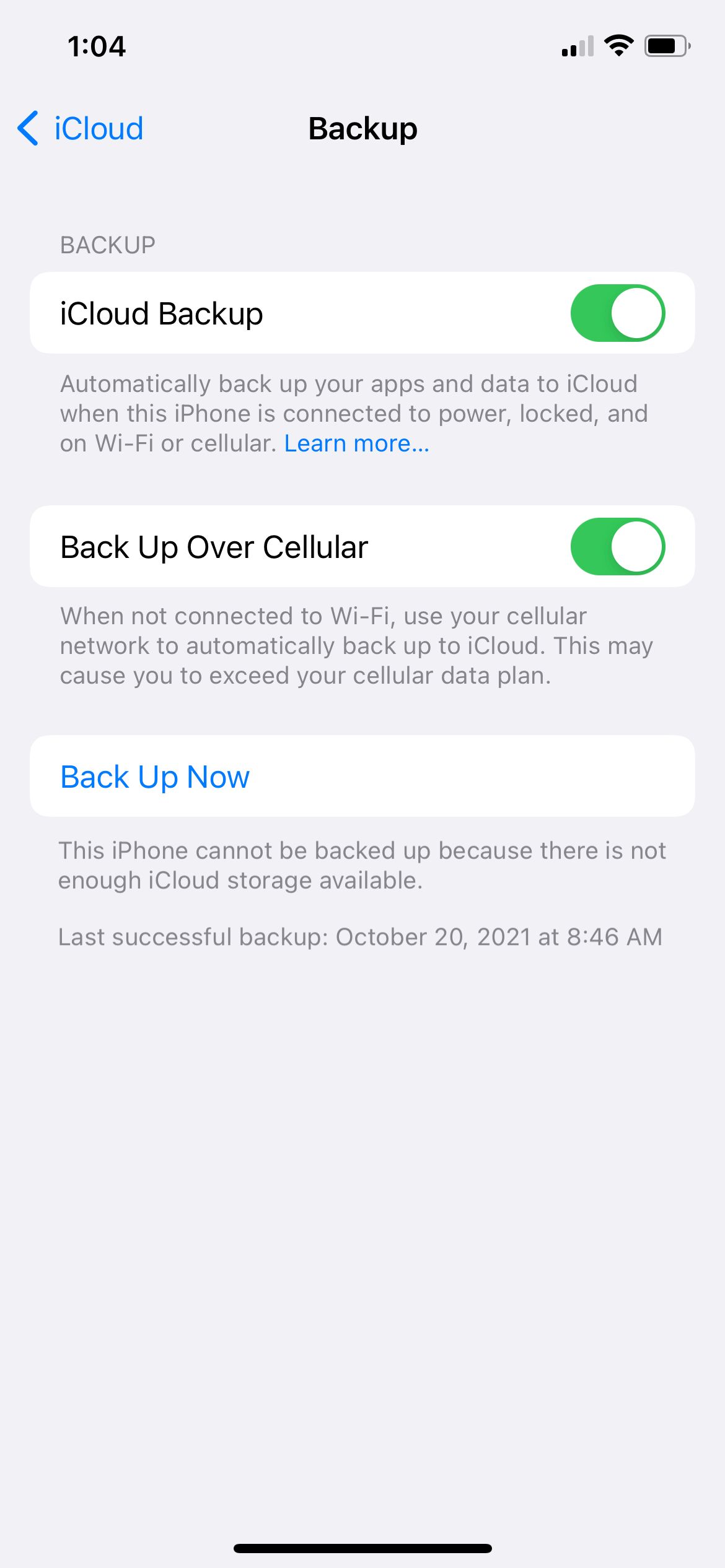
اگر می خواهید از آیفون خود در رایانه Mac یا Windows خود نسخه پشتیبان تهیه کنید:
- دستگاه خود را با استفاده از کابل USB به رایانه خود وصل کنید. ممکن است از شما خواسته شود که به این رایانه اعتماد کنید و رمز عبور دستگاه خود را قبل از اتصال به رایانه Mac یا Windows خود وارد کنید. در رایانه خود، روی Trust کلیک کنید.
- دستگاه خود را در نوار کناری Finder یا iTunes انتخاب کنید.
- اگر میخواهید اطلاعات سلامتی خود را از دستگاه یا Apple Watch ذخیره کنید، کادر تأیید رمزگذاری پشتیبان محلی را علامت بزنید.
- روی Back Up Now کلیک کنید.
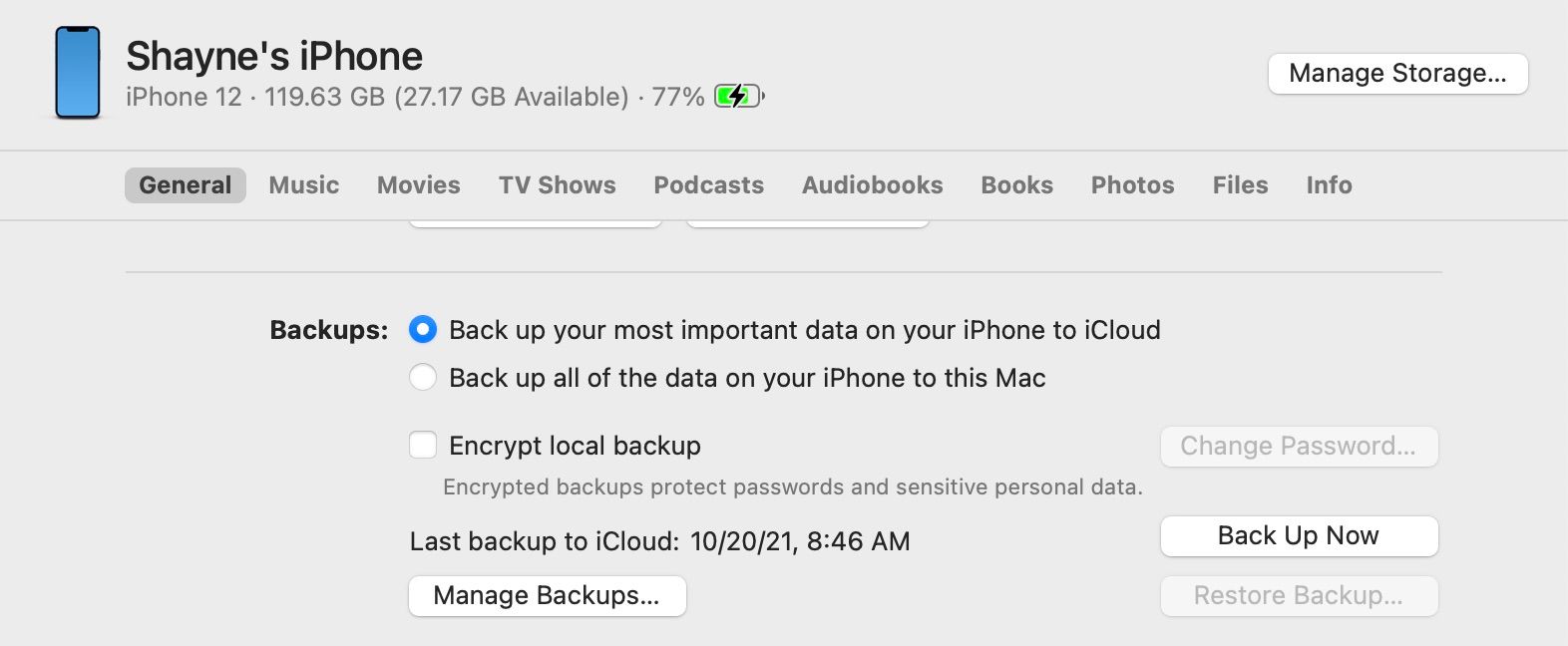
2. دستگاه های خود را لغو جفت کنید
اگر لوازم جانبی اپل مانند Apple Watch یا AirPods را با دستگاه خود جفت کرده اید، یا لوازم جانبی غیر اپل مانند بلندگوهای بلوتوث، باید آنها را لغو جفت کنید تا از اتصال خودکار آنها به آیفون قدیمی خود جلوگیری کنید. این ممکن است در صورتی اتفاق بیفتد که شخصی که آیفون خود را به او میدهید فردی باشد که فضای فیزیکی را با او به اشتراک میگذارید، مانند همکار یا یکی از اعضای خانواده.
به تنظیمات > بلوتوث بروید، سپس بلوتوث را روشن کنید. باید همه دستگاههایی را که در حال حاضر با آن جفت شدهاند ببینید. روی نماد اطلاعات (i) در کنار هر دستگاه ضربه بزنید، سپس Forget This Device را انتخاب کنید.
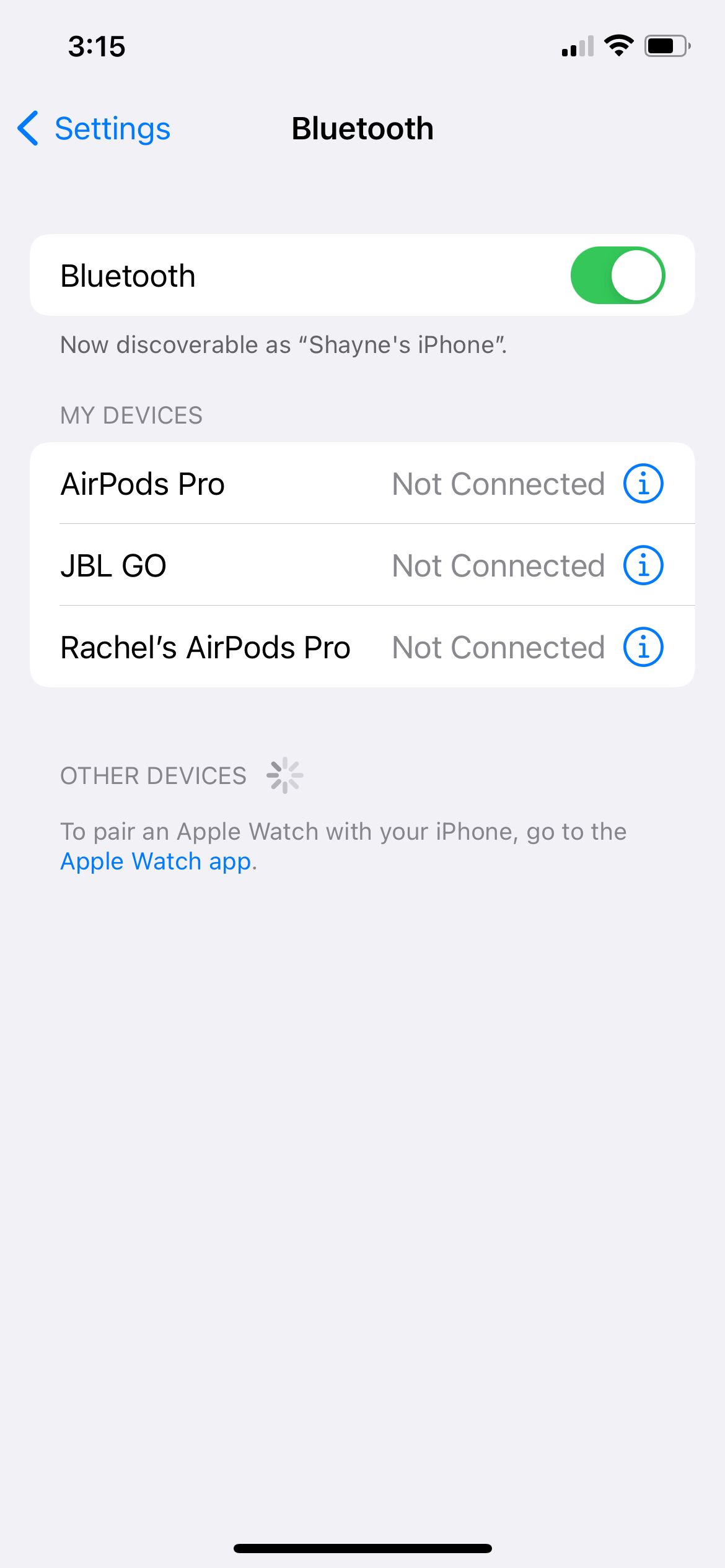
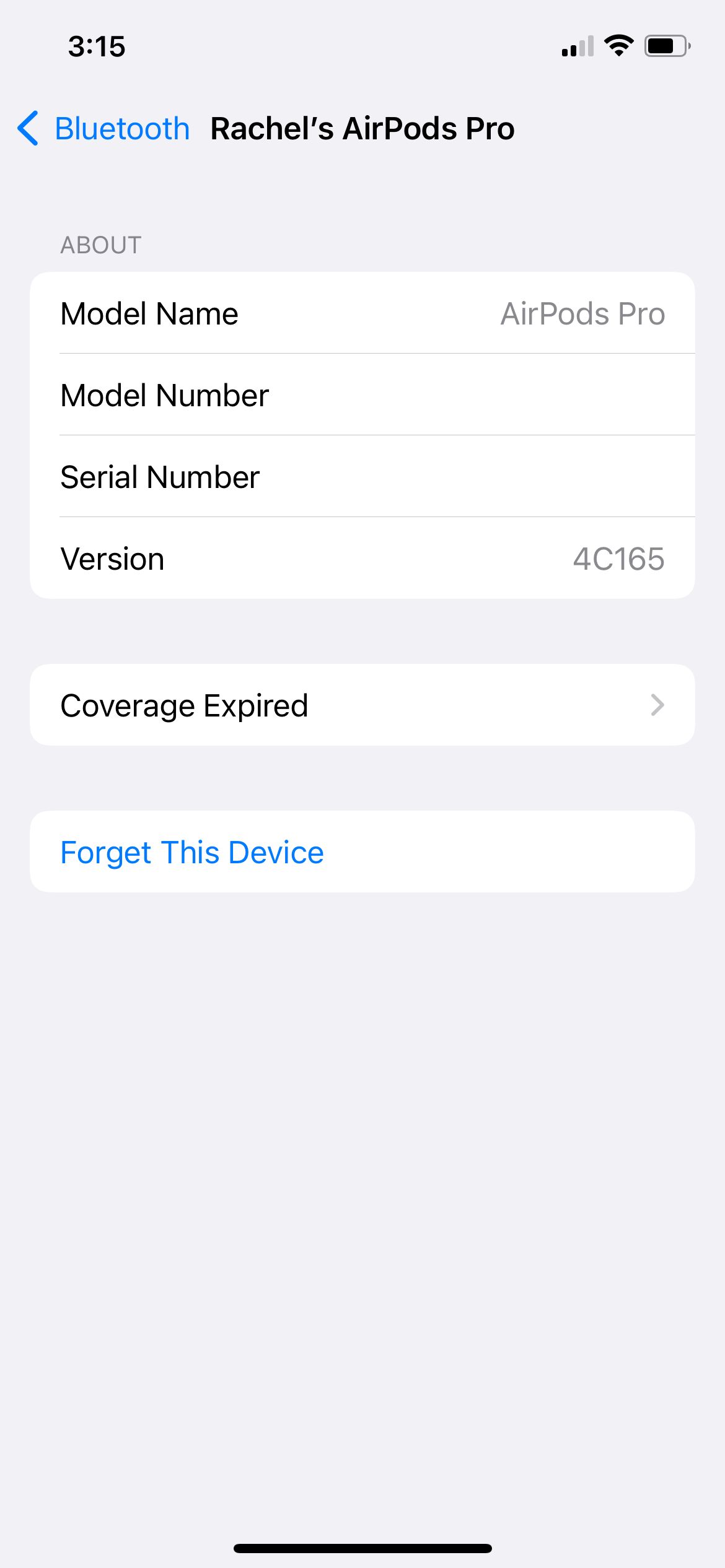
اگر اپل واچ دارید، با انجام موارد زیر آن را لغو جفت کنید:
- آن را نزدیک آیفون خود نگه دارید، سپس به برنامه Apple Watch بروید.
- روی تب My Watch ضربه بزنید و سپس All Watches را انتخاب کنید.
- روی دکمه اطلاعات (i) در کنار ساعتی که میخواهید جفتسازی کنید ضربه بزنید.
- Unpair Apple Watch را انتخاب کنید.
3. از برنامه های مهم خارج شوید
گوشیهای هوشمند مکانی همهجانبه هستند که به افراد امکان میدهند ایمیل ارسال کنند، به کنفرانسهای ویدئویی بپیوندند، بانکداری آنلاین و غیره انجام دهند. مطمئن شوید که ابتدا از هر یک از این برنامه ها قبل از حذف آن ها خارج شوید. صرفاً حذف نصب آنها، دسترسی گوشی شما به برنامه را از بین نمی برد.
اگر حسابهای ایمیل و تقویم با دستگاه خود همگامسازی شدهاند، به تنظیمات بروید و ایمیل، مخاطبین یا تقویم را انتخاب کنید. سپس به Accounts بروید و تمام اکانت ها را یکی یکی حذف کنید.
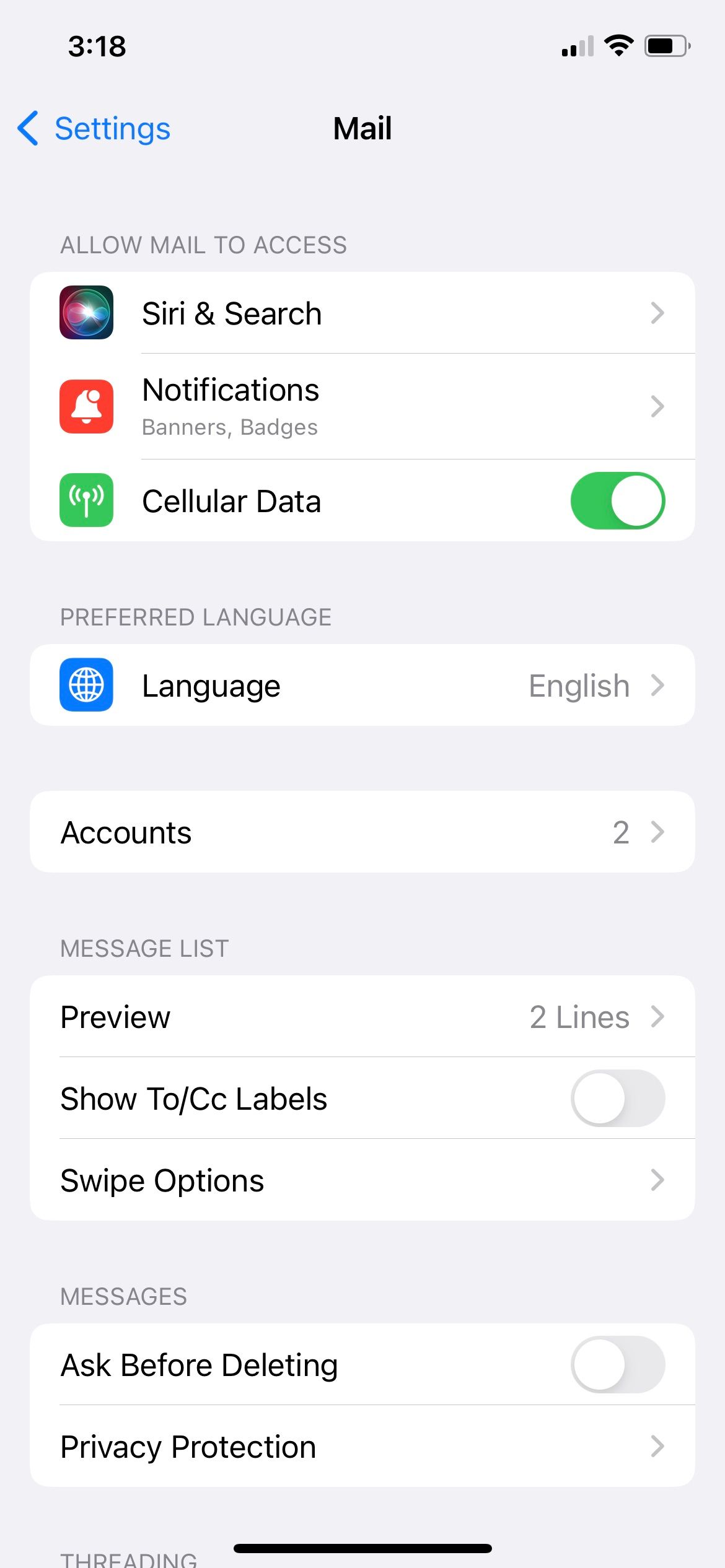

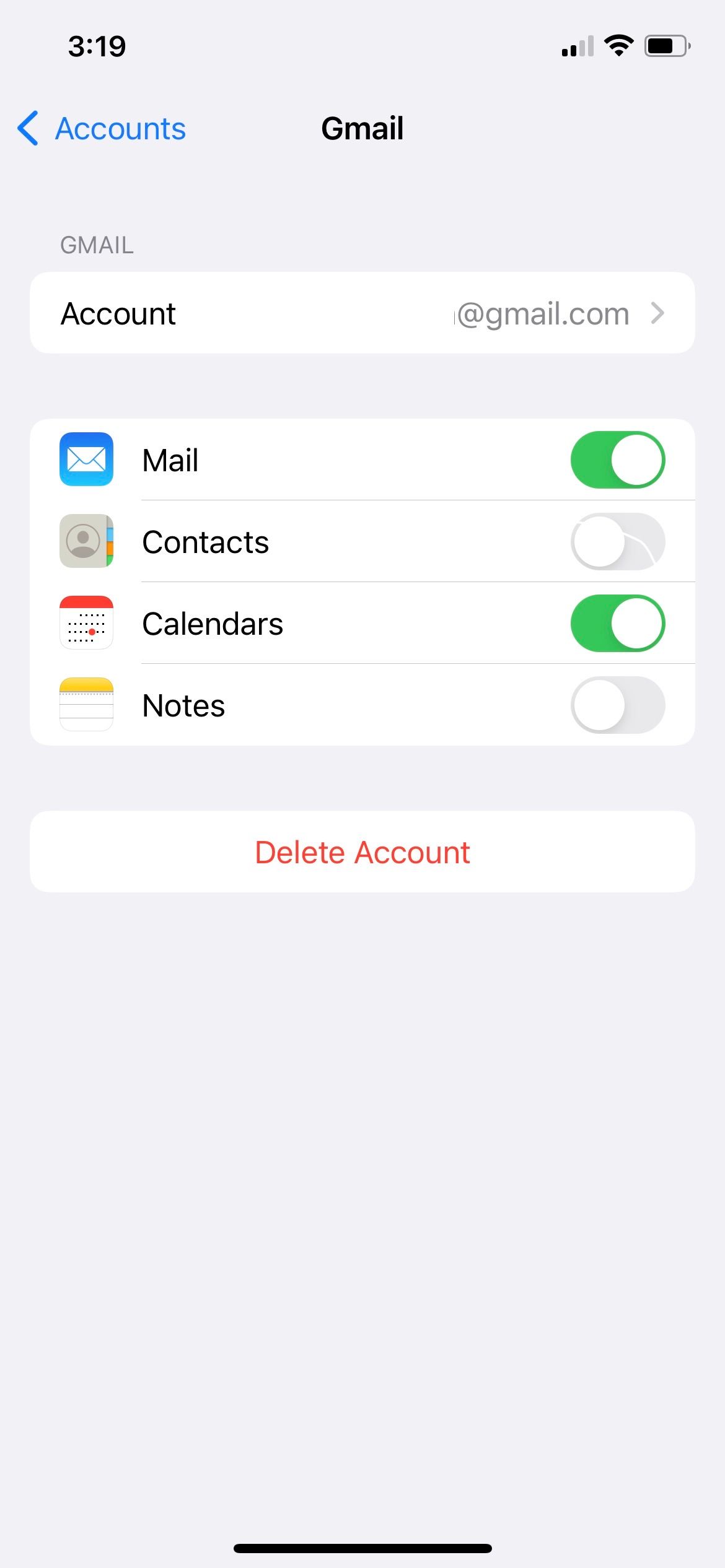
جدا از برنامه های شخص ثالث، باید از سیستم iMessage و FaceTime نیز خارج شوید. به تنظیمات > پیامها بروید، سپس کلید iMessage را خاموش کنید. برای FaceTime، به تنظیمات برگردید، روی FaceTime ضربه بزنید، سپس آن را خاموش کنید.
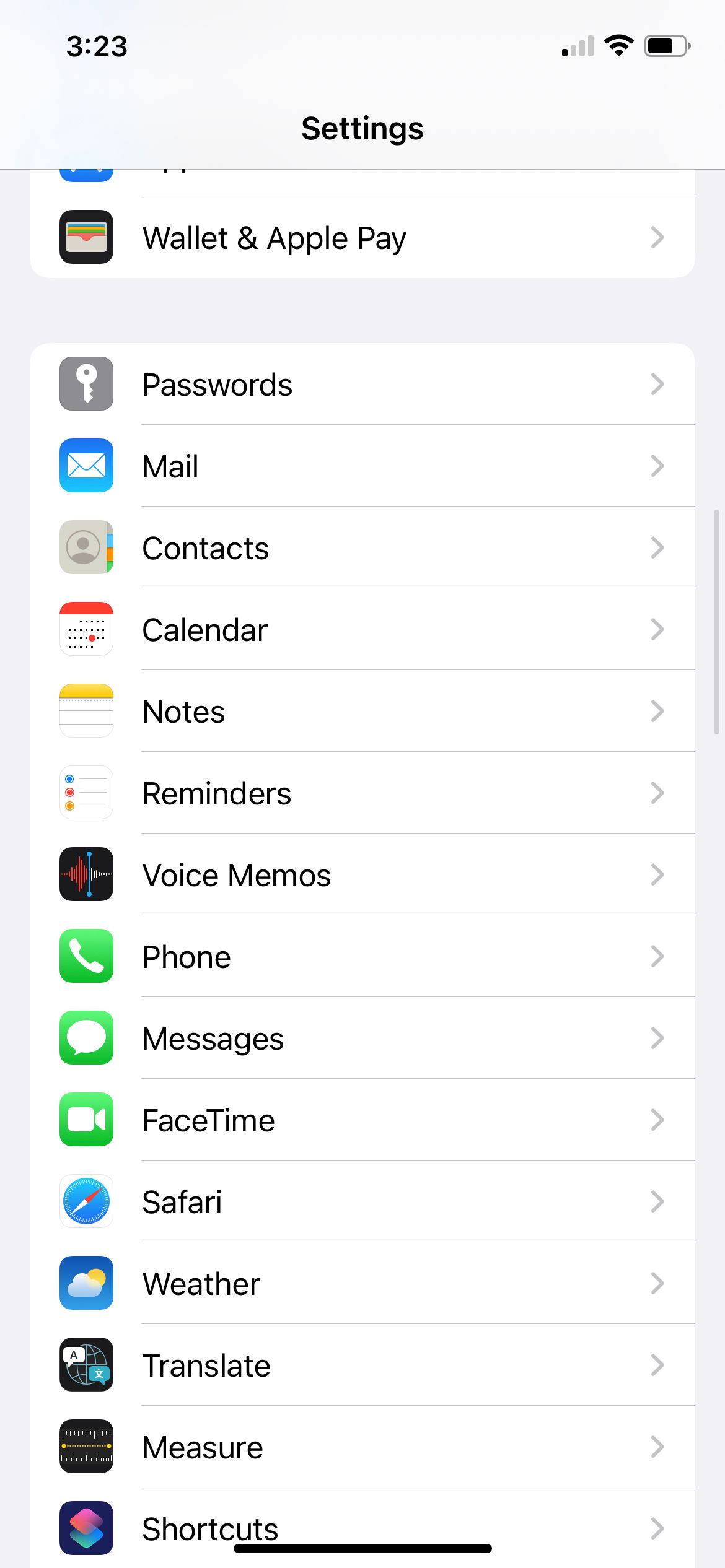
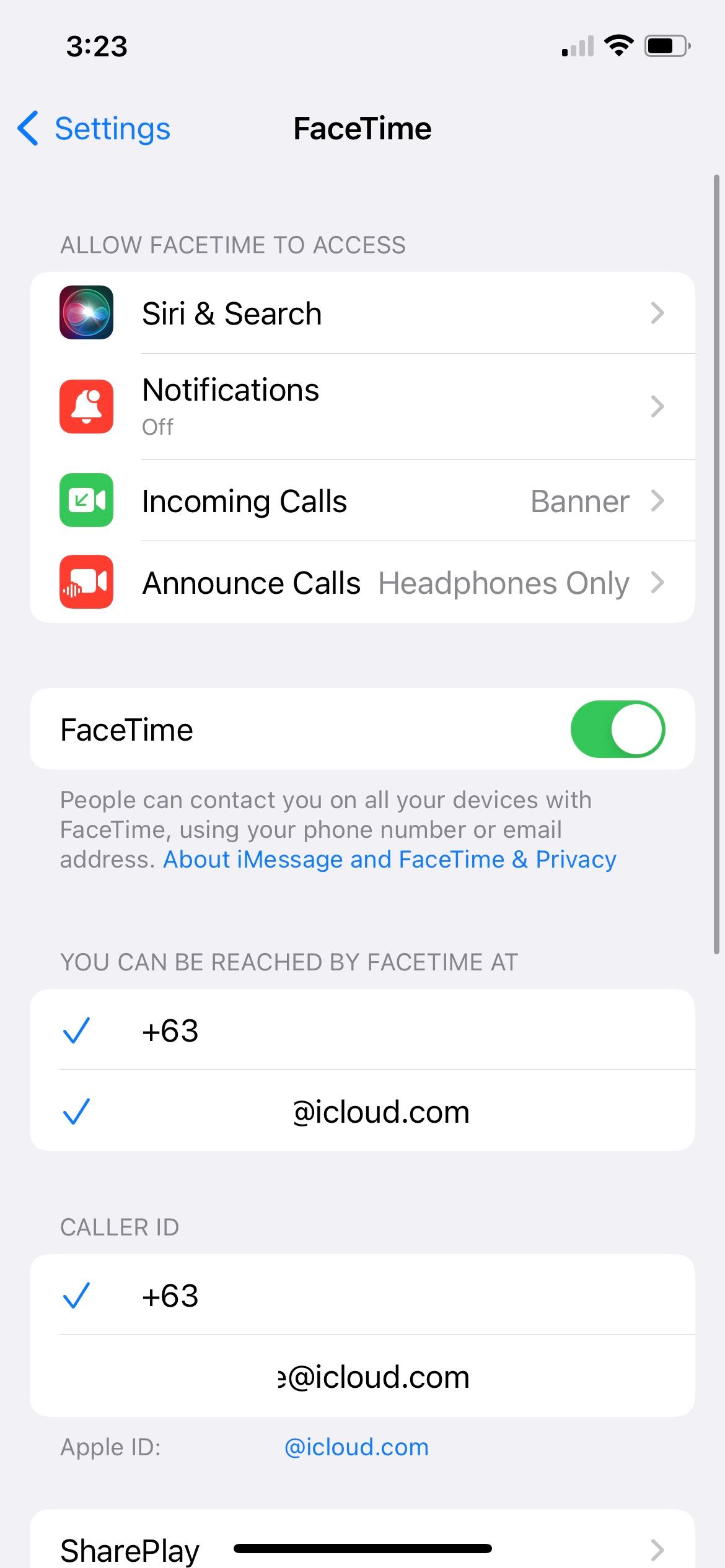
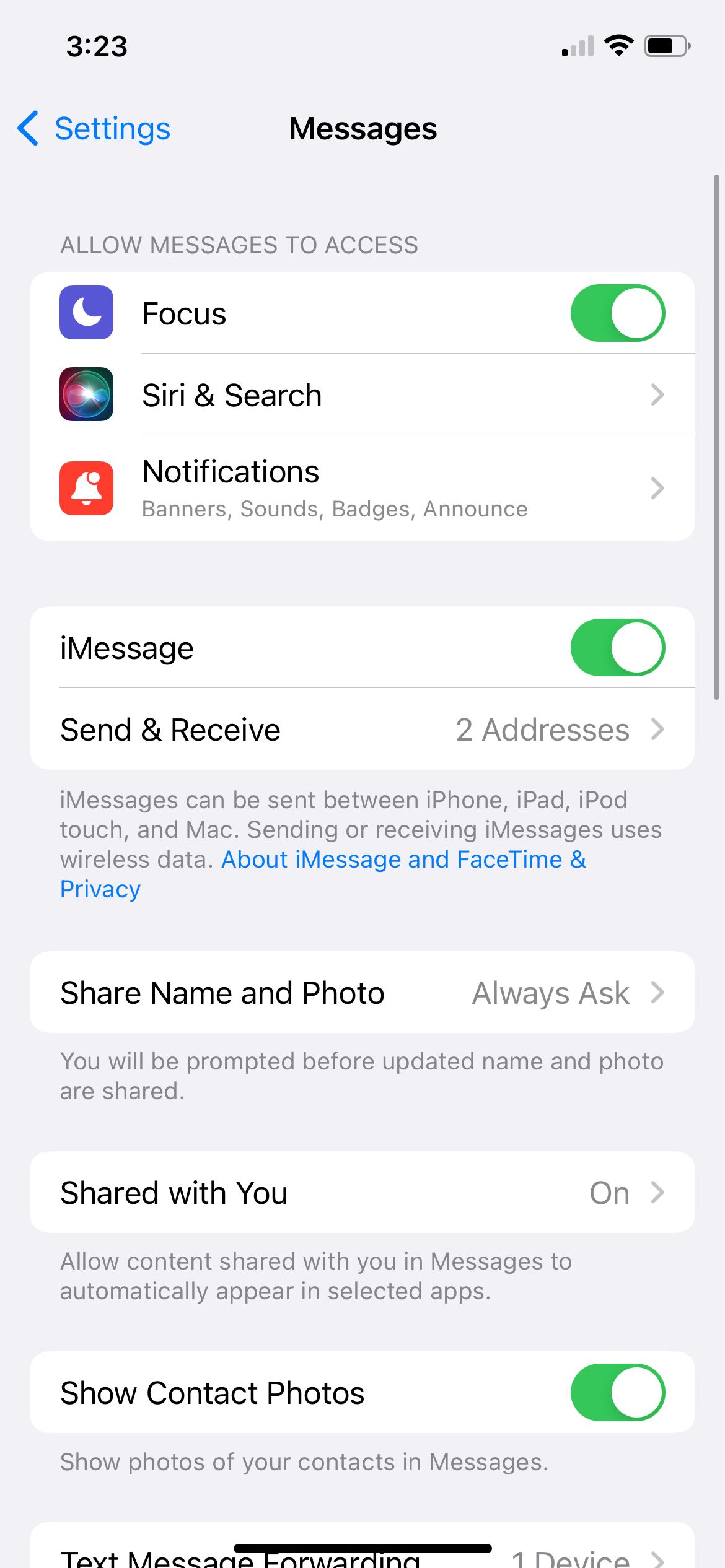
اگر در حال تغییر به دستگاه غیر اپل هستید، عاقلانه است که با استفاده از این ابزار وب اپل، حساب iMessage خود را لغو ثبت کنید. انجام این کار از مشکلات عدم دریافت پیامک های ارسالی توسط کاربران آیفون جلوگیری می کند.
4. از iCloud، iTunes و App Store خارج شوید
در مرحله بعد، باید با خروج از Apple ID خود از iCloud، iTunes و App Store خارج شوید. این تضمین می کند که آیفون قدیمی شما دیگر نمی تواند به حساب اپل شما دسترسی داشته باشد. به تنظیمات بروید، روی نام خود ضربه بزنید، سپس به پایین بروید و روی Sign Out ضربه بزنید.
اگر آیفون شما از شما میپرسد که آیا میخواهید یک کپی از Keychain، مخاطبین و سایر دادههای خود داشته باشید، همه اینها را خاموش نگه دارید، زیرا نمیخواهید آنها را در دستگاهی که میخواهید بفرستید یا بفروشید نگه دارید.
5. خود را به عنوان مخاطب بازیابی حساب حذف کنید
فقط در صورتی که از شما خواسته شد که یک مخاطب بازیابی حساب برای یکی از دوستان یا یکی از اعضای خانواده باشید، عاقلانه است که خود را به عنوان مخاطب بازیابی حساب آنها حذف کنید و به آنها اطلاع دهید که تلفن دیگری را تغییر خواهید داد.
6. تمام داده های خود را پاک کنید
اکنون که همه ویژگیهای قابل شناسایی و اطلاعات شخصی را از دستگاه خود حذف کردهاید، میتوانید همه دادههای خود را پاک کنید. برای انجام این:
- به Settings > General > Transfer or Reset iPhone بروید.
- پاک کردن همه محتوا و تنظیمات را انتخاب کنید.
- روی Continue ضربه بزنید.
- اگر قبلا Find My iPhone را روشن کرده اید، ممکن است از شما خواسته شود که Apple ID خود را وارد کنید تا ویژگی و Activation Lock غیرفعال شود.
- پس از درخواست، رمز عبور دستگاه خود را وارد کنید. هنگامی که رمز عبور آیفون خود را وارد کردید، آیفون شما اقدام به حذف اطلاعات شما می کند.
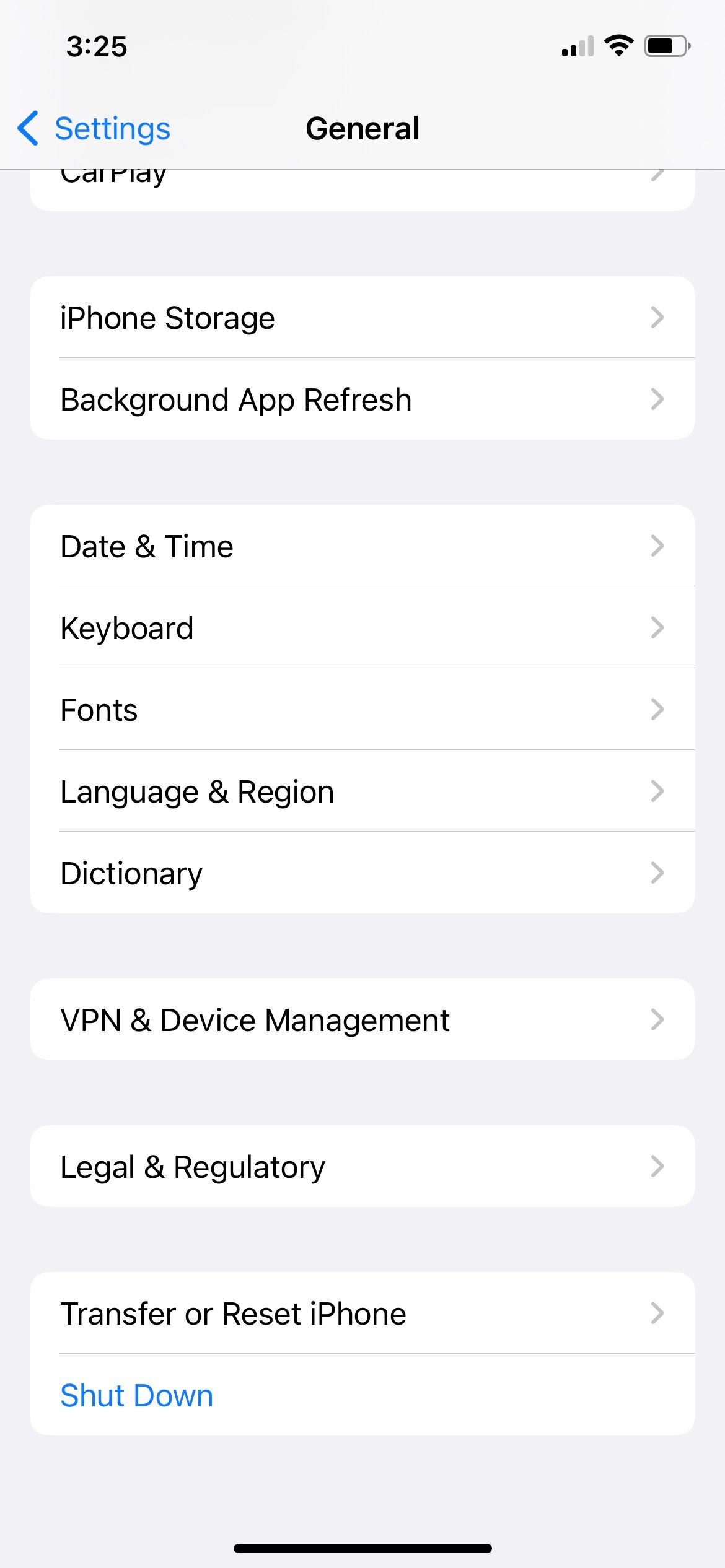
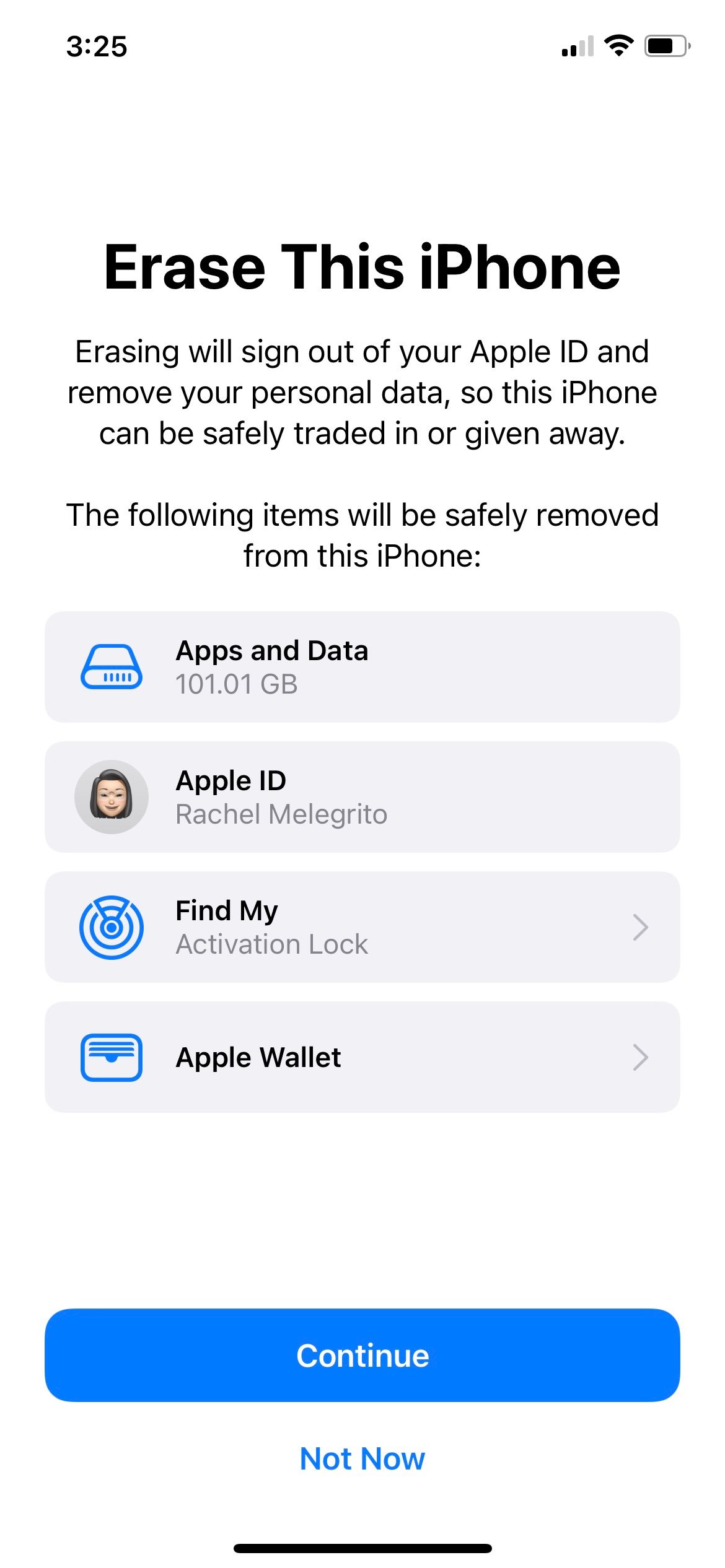
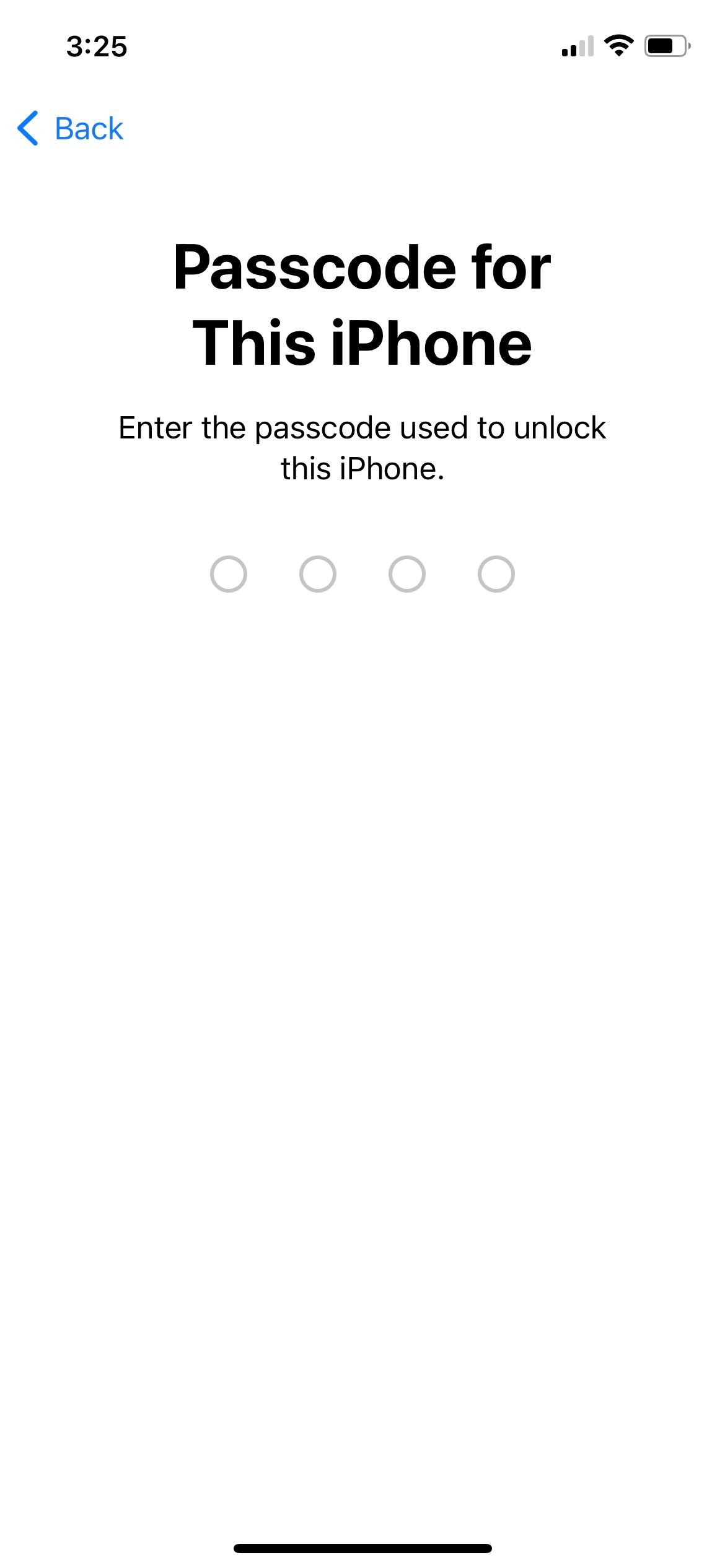
7. سیم کارت خود را بردارید
قبل از تحویل دادن دستگاه باید سیم کارت خود را بردارید. اگر تلفن جدید شما دارای سیم کارت باشد، می توانید سیم کارت قدیمی خود را از بین ببرید. از ابزار اجکتور یا گیره کاغذ برای باز کردن حافظه داخلی سیم کارت استفاده کنید. اگر آیفون شما از eSIM استفاده میکند، میتوانید از اپراتور خود کمک بخواهید تا سرویس آن را به مالک جدید منتقل کند.
اگر قصد دارید یک آیفون قفل شده توسط شرکت مخابراتی بفروشید، می توانید از اپراتور خود بخواهید قفل آیفون شما را باز کند تا ارزش فروش مجدد آن را افزایش دهید. باز کردن قفل آیفون به خریدار این امکان را می دهد که از دستگاه با هر شرکت مخابراتی که دوست دارد استفاده کند.
8. دستگاه قدیمی خود را از دستگاه های مورد اعتماد خود حذف کنید
هنگامی که آیفون خود را پاک کردید، اکنون زمان آن رسیده که دستگاه های دیگر خود را بررسی کرده و مطمئن شوید که آن را از دستگاه های مورد اعتماد آنها حذف کرده اید. شما نمی خواهید به طور تصادفی مالک جدید را با یک کد تأیید Apple ID آزار دهید یا از آن به عنوان دستگاهی برای احراز هویت دو مرحله ای خود استفاده کنید. همچنین نمی خواهید مالک جدید بتواند به iCloud شما و سایر خدمات اپل دسترسی داشته باشد. .
می توانید این کار را در iPhone، iPad، Mac یا وب خود انجام دهید.
در آیفون جدید:
- به تنظیمات بروید، سپس روی نام خود ضربه بزنید.
- روی آیفون قدیمی از لیست دستگاه های خود ضربه بزنید.
- حذف از حساب را انتخاب کنید.
در Mac دارای macOS Catalina یا جدیدتر:
- به تنظیمات سیستم بروید.
- روی Apple ID کلیک کنید، سپس آیفون قدیمی خود را از نوار کناری انتخاب کنید.
- روی حذف از حساب کلیک کنید.
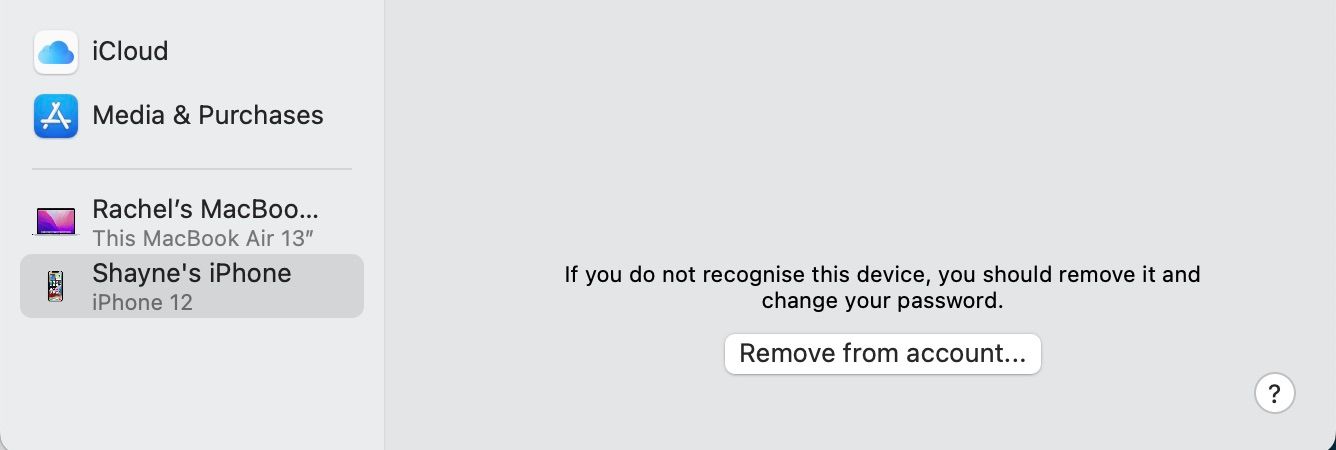
در مکی که macOS Mojave یا نسخههای قبلی را اجرا میکند:
- به System Preferences > iCloud بروید.
- روی Account Details کلیک کنید، سپس روی تب Devices کلیک کنید.
- دستگاه خود را از لیست انتخاب کنید و روی حذف از حساب کلیک کنید.
در وب:
- از Apple ID خود برای ورود به صفحه حساب Apple ID خود استفاده کنید.
- به بخش Devices بروید و آیفون قدیمی خود را با کلیک بر روی Remove from account حذف کنید.
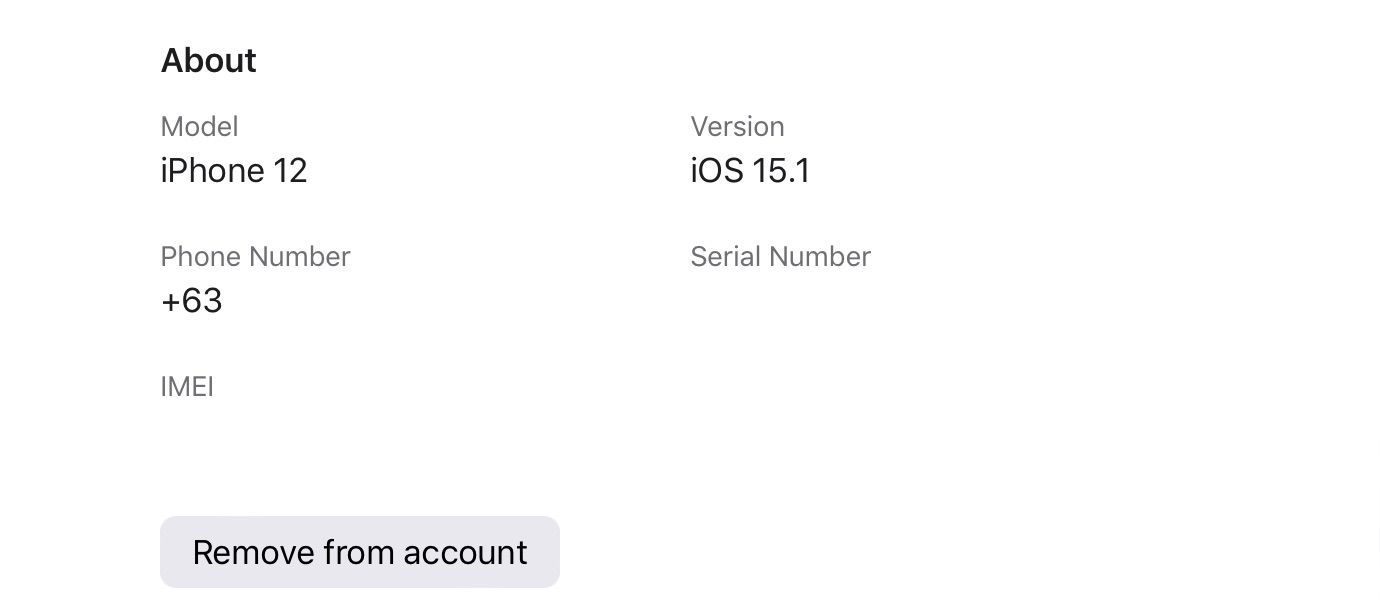
اجازه دهید آیفون شما زنده بماند
انتخاب خداحافظی و ارتقا به یک مدل جدیدتر یا یک گوشی دیگر به این معنا نیست که آیفون قدیمی شما باید در سطل زباله انداخته شود یا برای مدت نامحدودی در جعبه آن نگهداری شود.
با فروش، تجارت یا واگذاری آن، به آن اجازه میدهید تا در خدمت شخص دیگری باشد و در عین حال چند دلار درآمد کسب کنید و میزان ضایعات الکترونیکی را کاهش دهید.
